Índice
- O erro Service Host SysMain (anteriormente conhecido como Superfetch) causa problemas de alta memória e CPU e alto uso de disco em computadores com Windows 10.
- O serviço Sysmain pode utilizar muitos recursos (utilização elevada do disco), aumentando significativamente a utilização da CPU. Como resultado, o computador pode ficar lento ou até mesmo congelar.
- Ao verificar, é provável que veja um espaço em disco quase cheio.
- Se estiver a ter problemas com uma utilização elevada da CPU, recomendamos que descarregue a Fortect PC Repair Tool.
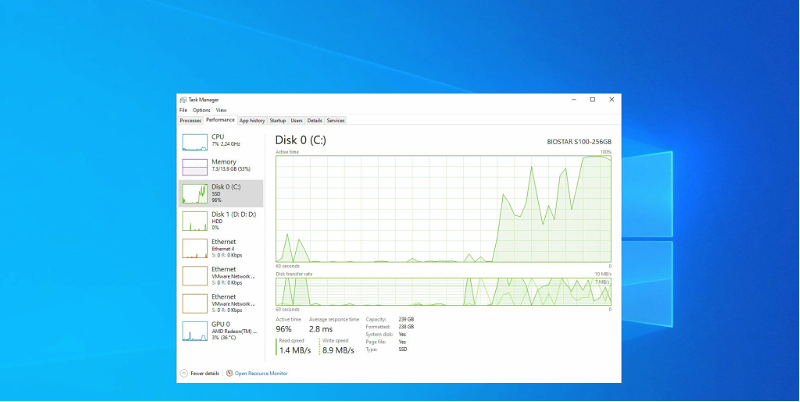
Às vezes, você pode se encontrar usando um Windows 10 computador sem resposta sem motivo. Ao verificar, você provavelmente verá um espaço em disco quase cheio. No entanto, este é um host de serviço SysMain problema de alto uso de disco que pode ser resolvido sem ajuda técnica.
Nosso artigo de hoje analisa o erro Service Host SysMain (anteriormente conhecido como Superfetch), que causa problemas de alta memória e CPU e alto uso de disco em computadores com Windows 10.
Entendendo o alto uso de disco do host de serviço SysMain
O Service Host SysMain é anteriormente conhecido como Superfetch. Este utilitário é um serviço nativo do Windows 10 que funciona para ajudar a otimizar o desempenho do sistema. Service Host: O Sistema Local é um pacote de processos do sistema, incluindo actualizações automáticas do Windows e outras aplicações do sistema Windows que são executadas em segundo plano.
Infelizmente, embora seja útil, alguns utilizadores podem deparar-se com problemas graves quando o serviço SysMain está ativado. O serviço Sysmain pode utilizar muitos recursos (utilização elevada do disco), aumentando significativamente a utilização da CPU. Como resultado, o computador pode ficar lento ou até mesmo congelar.
Além disso, se utilizar uma unidade de disco rígido no seu sistema, o SysMain pode causar um CPU elevado. Uma unidade de disco rígido pode ser bastante lenta quando se reorganiza. Pode tentar estas soluções nesse caso:
- Desativar o serviço SysMain a partir do Gestor de Serviços
- Usando o prompt de comando elevado
- Utilizar o Editor do Registo
O serviço SysMain pode fazer com que os computadores funcionem lentamente porque usam recursos do sistema como núcleos da CPU, espaço em disco e memória. A maioria desses serviços pode ser desativada e não afetará a estabilidade do seu sistema Windows 10.
Método 1: Verificar a existência de malware e vírus
Se o seu computador com Windows 10 tiver um vírus ou malware, o sinal mais comum é o alto uso da CPU. Como resultado, o serviço SysMain pode funcionar mal e causar erros. Para corrigir o alto uso da CPU e da memória no seu computador, siga as etapas abaixo:
Passo 1: Prima o botão Tecla Windows + S e procurar por Windows Defender .
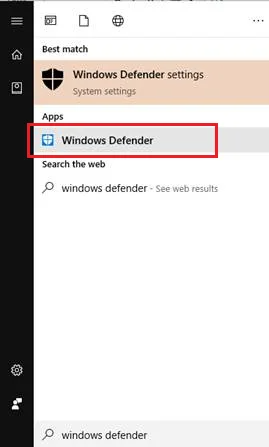
Passo 2: Aberto Windows Defender .
Passo 3: Nas opções de digitalização, seleccione completo e clicar em Verificar agora .
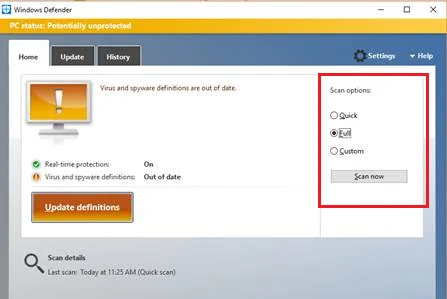
Passo 4: Aguarde que a verificação termine e, em seguida, reinicie o sistema.
Passo 5: Abra o Gestor de Tarefas premindo Ctrl+ALT+DELETE no seu teclado.
Passo 6: Verifique a utilização da CPU do seu sistema e veja se o problema foi resolvido.
Veja também: O melhor software antivírus para 2020
Método 2: Utilizar a análise SFC
O seguinte comando irá analisar os ficheiros de sistema do seu computador e corrigir e recuperar ficheiros de sistema perdidos. Isto também irá provavelmente ajudar a corrigir qualquer erro do Serviço SysMain que esteja a causar um problema de utilização elevada do disco.
Passo 1: Prima o botão Tecla Windows + X no seu teclado e seleccione Prompt de comando (Admin.)
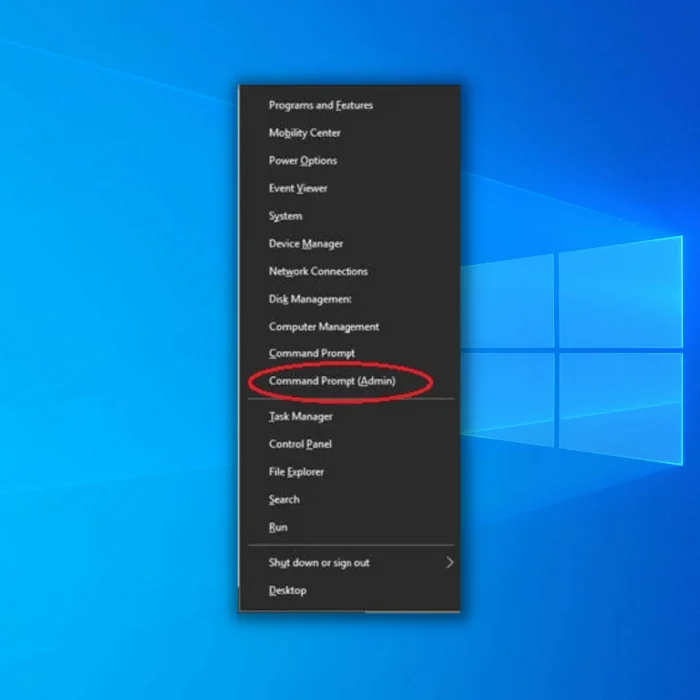
Passo 2: Quando Prompt de comando abre, digite "sfc /scannow " e prima Entrar .
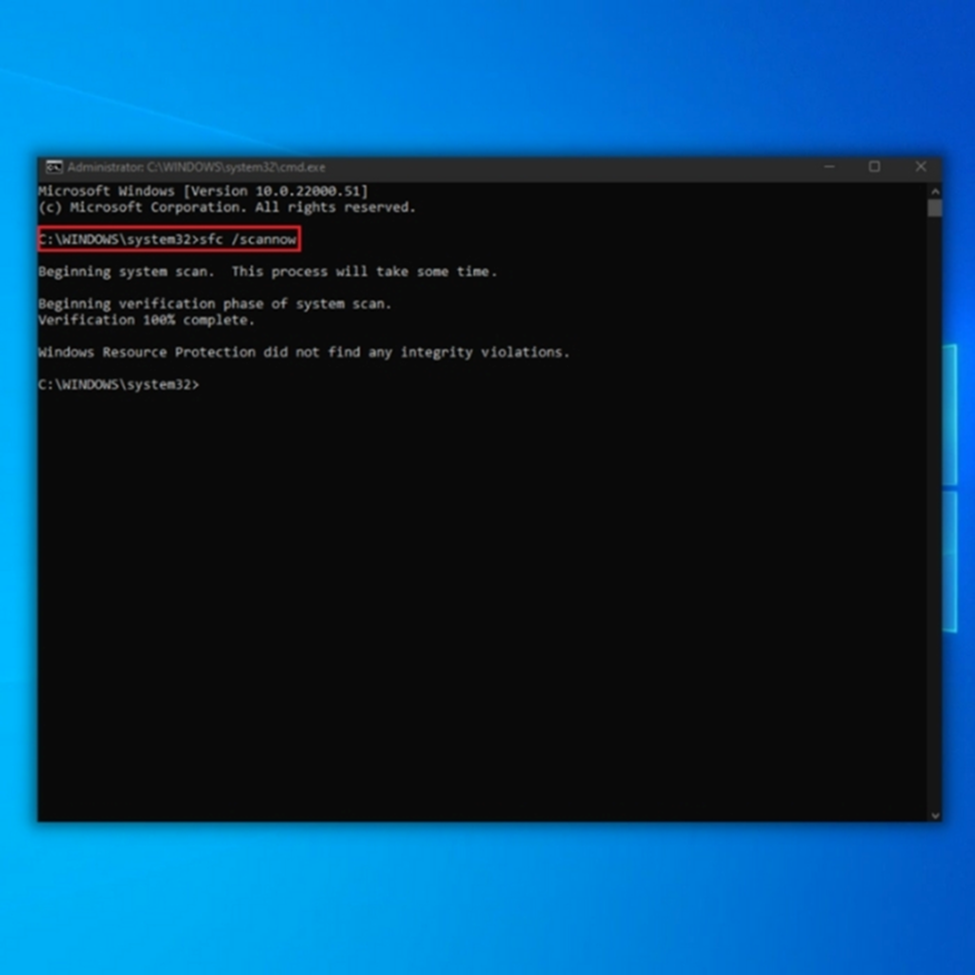
Passo 3: Depois de concluída a verificação, será apresentada uma mensagem do sistema. Consulte a lista abaixo para se orientar sobre o seu significado.
- A Proteção de Recursos do Windows não encontrou quaisquer violações de integridade - Isto significa que o seu sistema operativo não tem ficheiros corrompidos ou em falta.
- A Proteção de Recursos do Windows não pôde executar a operação solicitada - A ferramenta de reparação detectou um problema durante a verificação e é necessária uma verificação offline.
- A Proteção de Recursos do Windows encontrou ficheiros corrompidos e reparou-os com êxito - Esta mensagem aparecerá quando o SFC conseguir resolver o problema que detectou
- A Proteção de Recursos do Windows encontrou ficheiros corrompidos, mas não conseguiu corrigir alguns deles - Se este erro ocorrer, é necessário reparar manualmente os ficheiros corrompidos.
Método 3: Desativar o serviço de transferência inteligente de cópias de segurança
Passo 1: Abra o gestor de tarefas premindo CTRL+ALT+DELETE e, em seguida, selecionar o gestor de tarefas.
Passo 2: Clicar no botão Serviços Abaixo encontrará Serviços abertos .
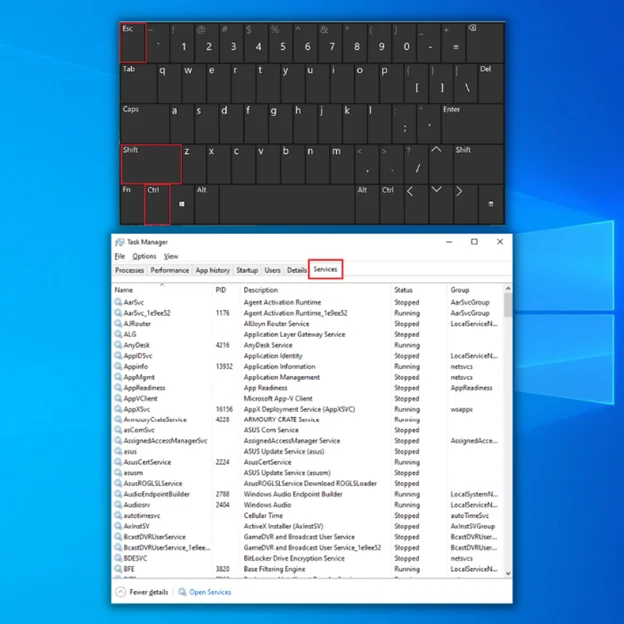
Passo 3: Encontrar Serviço de Transferência Inteligente de Antecedentes .
Passo 4: Clique com o botão direito do rato e seleccione paragem .

- Ver também: //techloris.com/shareme-for-pc/
Método 4: Desativar o SUPERFETCH SERVICE
A desativação deste serviço irá corrigir quaisquer problemas de utilização elevada do disco e da memória do Windows.
Passo 1: Premir o botão Tecla Windows + X para abrir o menu rápido e abrir Prompt de comando (admin.)
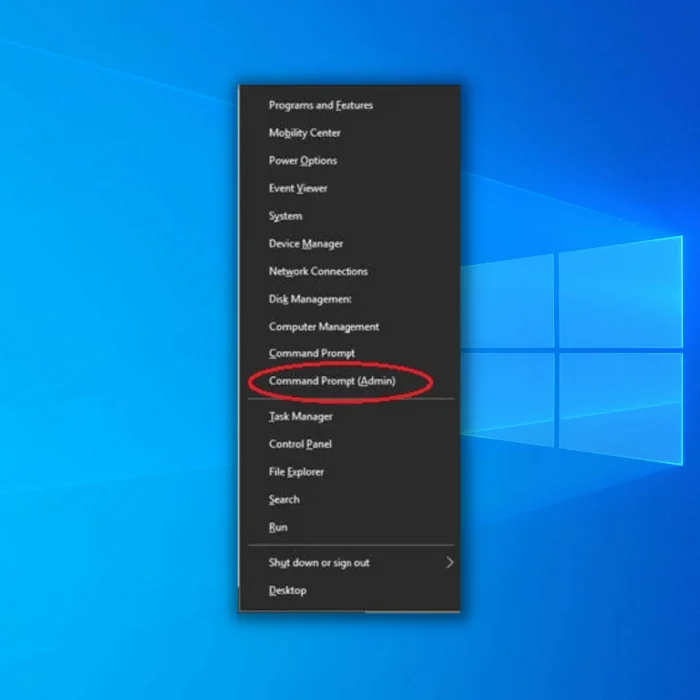
Passo 2: Tipo net.exe stop superfetch no prompt de comando.
Passo 3: Prima enter.
Verifique novamente o uso da CPU e veja se o problema foi resolvido.
Método 5: Desativar as actualizações automáticas
Passo 1: Premir o botão Tecla Windows + R para abrir o comando Executar.
Passo 2: Tipo services.msc .
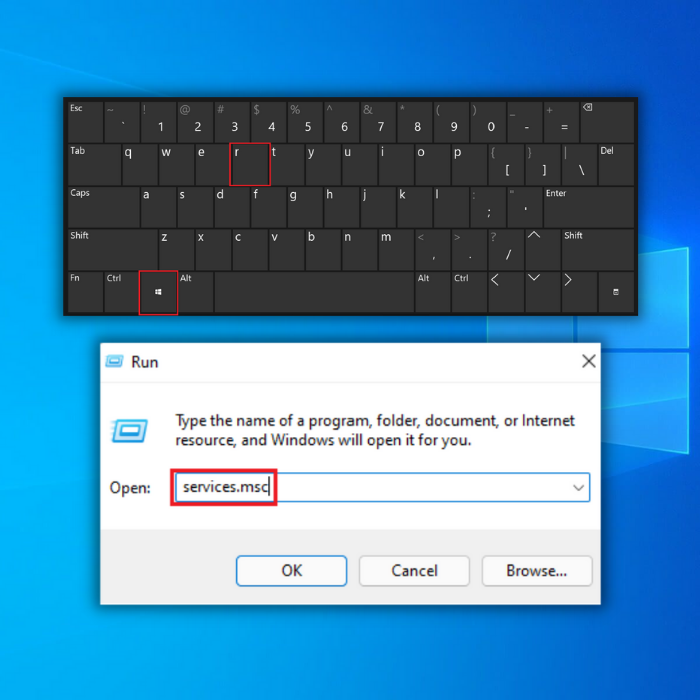
Passo 3: Clique com o botão direito do rato em Atualização do Windows e selecionar propriedades.
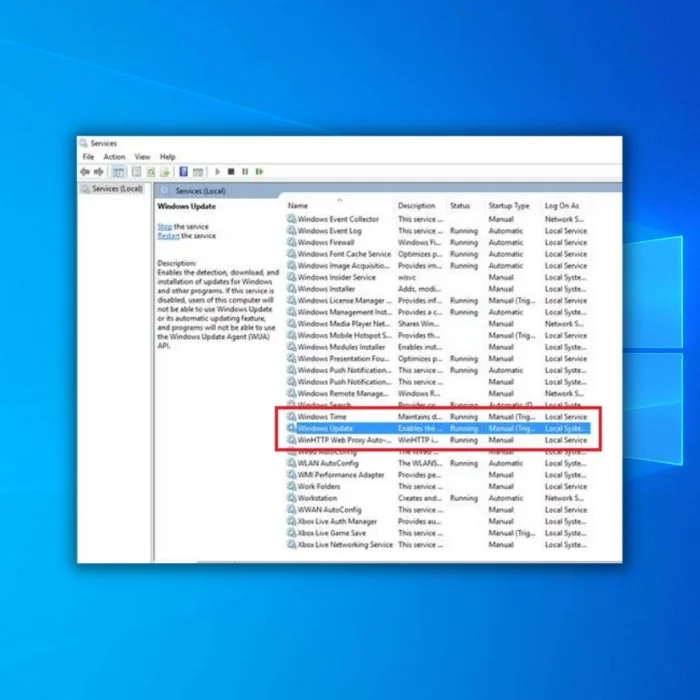
Passo 4: Clique em Tipo de arranque e selecionar desativado .
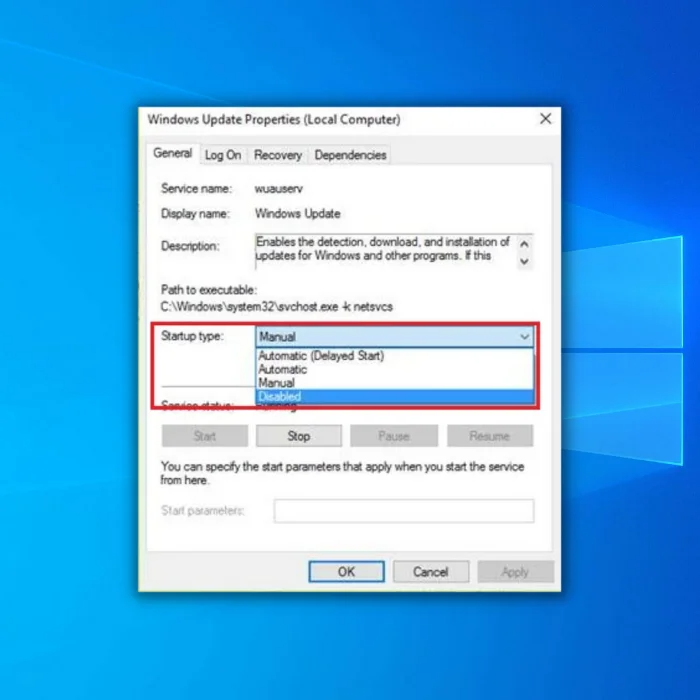
Passo 5: Clicar OK e reiniciar o computador.
Método 6: Desativar o serviço SysMain utilizando o Gestor de Serviços
Outra forma de eliminar completamente o processo associado ao SysMain que está a causar uma elevada utilização da CPU, do disco e da memória no Windows é desativar o serviço SysMain a partir do gestor de serviços.
Passo 1: Imprensa Win+R no seu teclado para abrir a janela Executar. Em seguida, digite o comando services.msc .
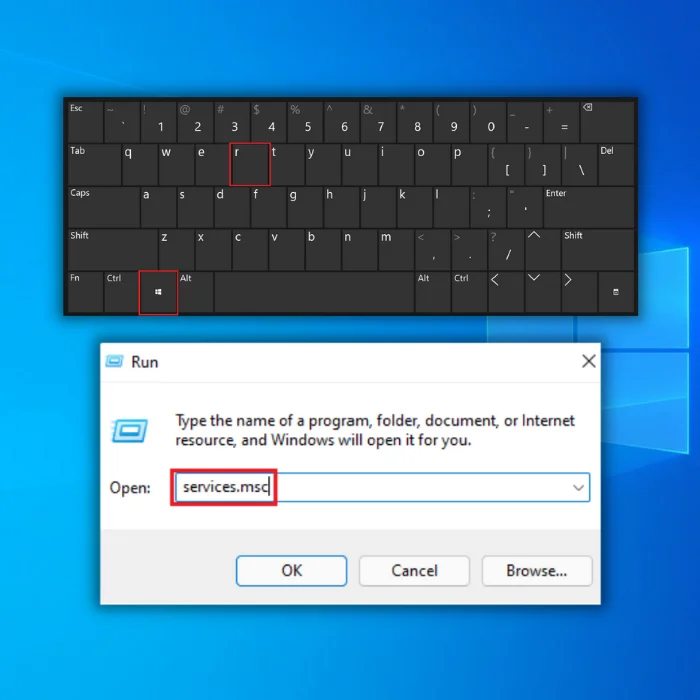
Passo 2: Prima Enter para abrir a janela Gestor de serviços. Desloque-se para baixo até ao serviço SysMain.
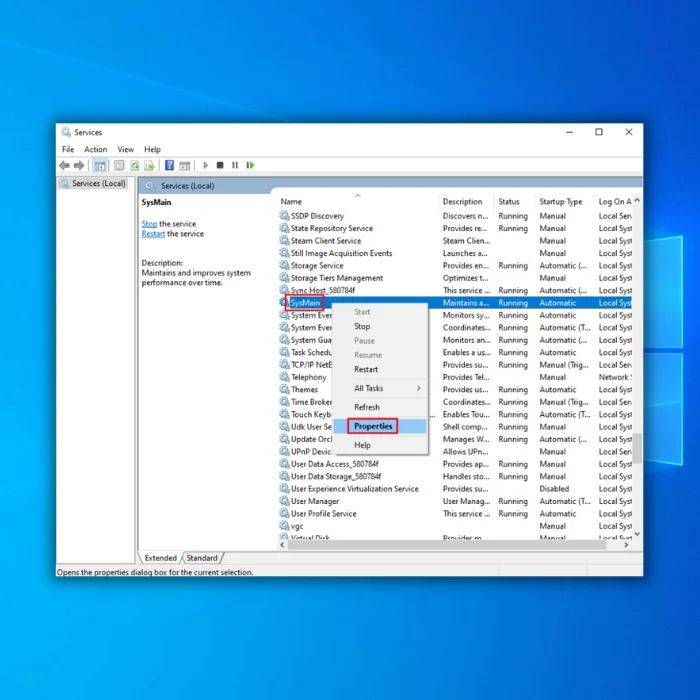
Passo 3: Clique com o botão direito do rato no serviço SysMain, seleccione Propriedades e, em seguida, altere o Tipo de arranque para Desativado.
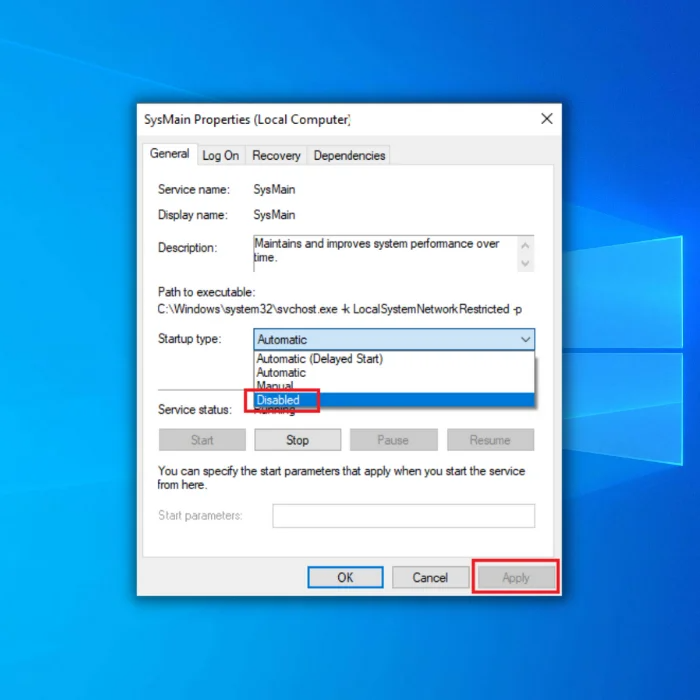
Passo 4: Clique em Aplicar e depois em OK.
Método 7: Desativar o SysMain através da utilização de uma linha de comandos elevada
Este método envolve o uso do Prompt de Comando e a digitação de alguns comandos para desativar completamente o SysMain.
Passo 1: Prima Windows+S e, em seguida, escreva Command.
Passo 2: Clique em Prompt de comando e seleccione Executar como administrador.
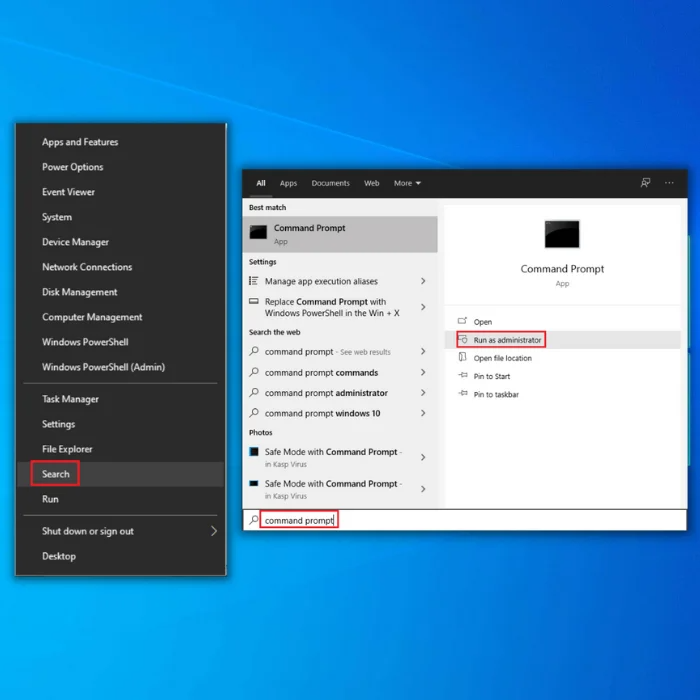
Passo 3: Escreva o seguinte comando e prima Enter:
sc stop "SysMain"
sc config "SysMain" start=disabled
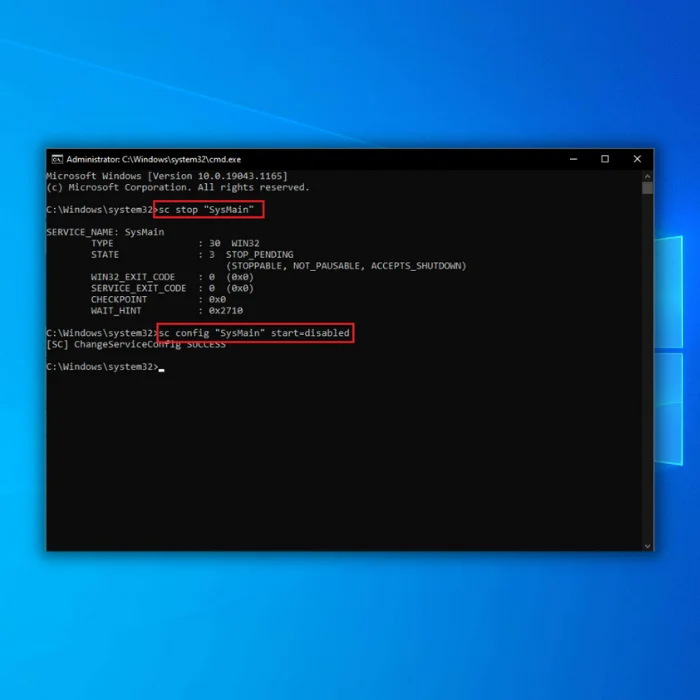
Passo 4: Se vir uma mensagem de sucesso, pode desativar corretamente o SysMain.
Método 8: Desativar o SysMain através do Editor de Registo
Desativar o seu Serviço Sysmain através desta via ajudará a evitar uma elevada utilização do disco nos erros do Windows 10.
Passo 1: Prima Win+R para abrir a janela Executar, escreva regedit e prima enter.
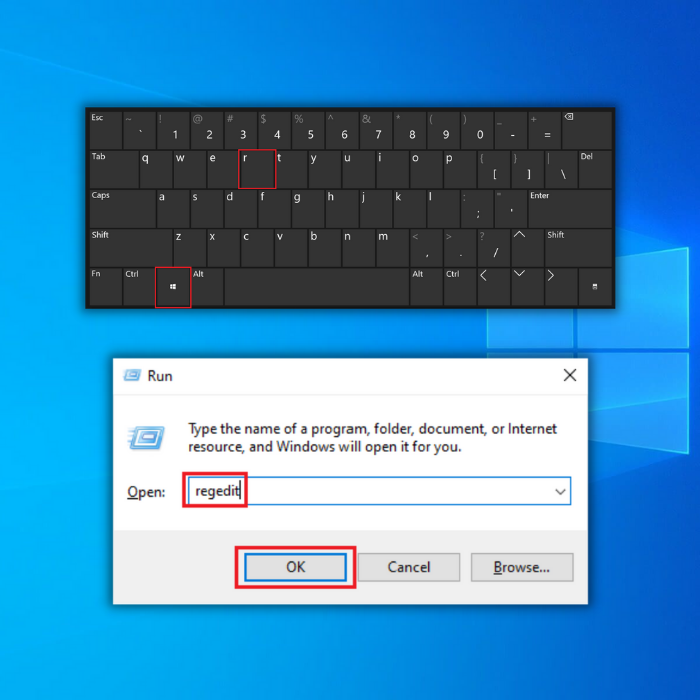
Passo 2: Vá para o seguinte caminho no Editor do Registo:
HKEY_LOCAL_MACHINE\SYSTEM\CurrentControlSet\Services\SysMain
No painel direito, faça duplo clique no valor Iniciar.
Passo 3: Altere o valor dos Dados do valor para 4 e clique em OK.
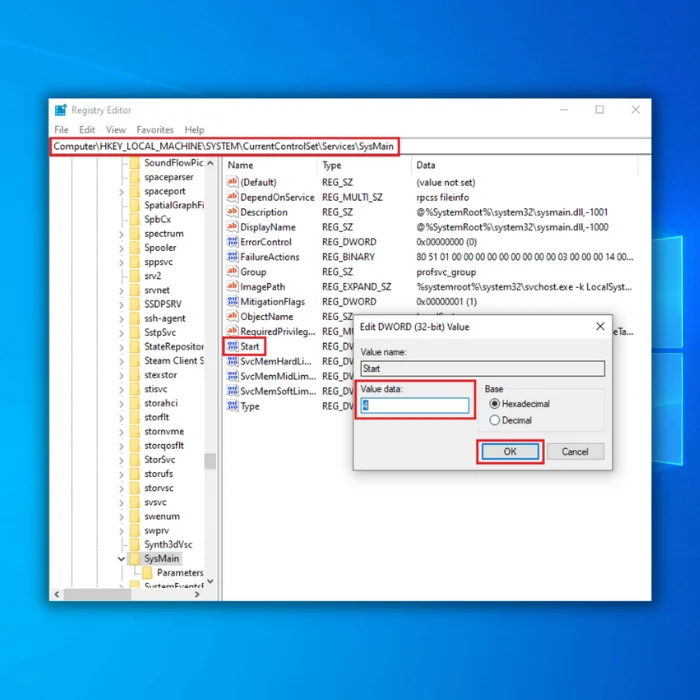
As nossas últimas palavras
A solução para o alto uso da CPU no seu computador é muito importante e deve ser corrigida o mais rápido possível. Deixá-la sem supervisão pode fazer com que a CPU falhe e você tenha que desembolsar dinheiro para comprar uma nova.
Perguntas mais frequentes
Como é que se desactiva o anfitrião de serviço sysmain?
Anfitrião do serviço O Sysmain, também conhecido como Superfetch, é um serviço do Windows que ajuda a pré-carregar programas e ficheiros na memória para um acesso mais rápido. Para o desativar, abra o comando Executar (Windows + R) e escreva "services.msc" para abrir a janela Serviços. Localize o serviço "Sysmain" na lista, clique com o botão direito do rato e seleccione "Propriedades".Isto irá desativar o serviço Service Host Sysmain e libertar alguns recursos do sistema.
Como utilizar o verificador de ficheiros do sistema?
O Verificador de Ficheiros do Sistema (SFC) é um utilitário do Windows que analisa e repara ficheiros de sistema corrompidos. Para utilizar o SFC, abra uma linha de comandos administrativa clicando com o botão direito do rato no botão Iniciar e seleccionando "Linha de Comandos (Admin)". Escreva "sfc /scannow" na linha de comandos e prima Enter. Isto irá iniciar a análise. O utilitário SFC irá analisar todos os ficheiros de sistema protegidos e tentarQuando a verificação estiver concluída, o utilitário SFC apresentará um relatório no ecrã, descrevendo os problemas encontrados e se foram corrigidos com êxito. Se forem encontrados problemas, recomenda-se que reinicie o computador para aplicar as reparações.
Porque é que o anfitrião de serviço sysmain está a utilizar muito o disco?
O Service Host SysMain é um processo do Windows responsável pela gestão de vários serviços do Windows, incluindo o Windows Update, o Windows Defender e o Serviço de Manutenção. Foi concebido para garantir que estes serviços estão a funcionar de forma optimizada e pode ser utilizado para diagnosticar problemas com o sistema. No entanto, por vezes pode causar uma elevada utilização do disco, levando a problemas de desempenho no seu computador. Isto pode ocorrerSe o anfitrião de serviço SysMain executar demasiados serviços ao mesmo tempo ou se um ou mais dos serviços que gere estiverem a funcionar mal. Para resolver este problema, é necessário identificar quais os serviços que estão a causar a elevada utilização do disco e tomar medidas para reduzir a utilização de recursos.

